初代「Xperia Z」ついに「Android4.4」アップデート開始!早速レビューだ! [Xperia Z]

ついにと言うか、やっと来ました!
初代Zの「Xperia Z」に「Android 4.4.2」アップデートが昨日から始まりました! 
昨日は休日で夕方頃かな?
更新センターに新しいシステムアップデートが現れました。
設定 > 端末情報 > ソフトウェア更新 > システム(ここからチェックできる)
容量は584.8MBで、
ADSLでも速度の遅い我が家の通信環境では時間がかかりました(笑) 
アップデートもそこそこ時間がかかりました。 
アップデート終了後の初期起動でこの画面でかなり待たされました。
気長にって思ってた方が良さそうです。
次に、アプリの最適化を行ってくれるんですが、これがアプリが多い方は時間がかかります。
僕で15分くらいかかったかな。 
さぁ上がりましたよ!Androidバージョン4.4.2。
おそらくこの端末では最後のアップデートだと思ます。 
僕の液晶保護ガラスが割れちゃっているのはさておいて、
アップデート後「PlayStation」アプリが追加されてました。
あと、待望の「Smartband」のデータを管理するアプリ「Lifelog」に対応。
早速入れました。
・SmartBand設定
・Lifelog 
これでようやくスマホで「Lifelog」が楽しめるようになりました。よっしゃ! 

今まで「Sleipnir」でAdobe Flash Playerを動かしてたけど、
Android4.4からFlashは非対応になってしまったのでいつものように
「Xperia Z」も「ドルフィンブラウザ」に移行することに。
Flash化は過去の記事を参考にどうぞ。
(14.07.05) Android4.4化した「Xperia Z Ultra」(Wi-Fi)モデルでAdobe Flash Playerをインストール!
(14.07.03) Android4.4搭載「Xperia Z2 tablet」で 「Adobe Flash Player」を入れて「艦これ」を動かせるようにする!
(14.07.28) 問い合わせが多いので「Xperia Z Ultra」での「艦これ」動作速度をご紹介。 
いつものように「ピクルスブック・オンライン」で動作確認。 無事動きました!
次はお約束の「艦これ」! 今すぐ出撃!! 
なぬ? サーバーメンテナンスとな!?
しまった前半の「演習」しそこねた! まぁよくあるパターンです。
出勤前に日課をある程度終わらせていれば良かったのですが...
これで今週中に「羽黒」をLv65で改二にする計画が終わったかも...
そうだ!金曜日はいつもこんなケースが多いんだった!こんどから気を付けなければ...
とまぁ「艦これ」の話はどうでも良かったと思うんですが(笑)、 

「Xperia Z」でGPSログをひらって
さらに「Smartband」が100%活かせえるようになりました。
「Xperia Z」ユーザーの皆さんも是非、Android4.4.2にアップデートしてみてくださいね。

▼SmartBand(本体+ブラックバンド)
・SWR10 : 9,800円+税 → 詳細・ご購入はこちら
→ ユーザーガイド(PDF)

▼SmartBand「SWR10」用(リストバンド)
・SWR110:2,800円+税 → 詳細・ご購入はこちら
▼Smartband関連ブログ
(14.08.16) SmartBand「SWR10」をプールで使い続ける!防水性能レビューだ!
(14.07.24) SmartBand用リストストラップ「SWR110」、イエローを含んだ「Active」が届きました!
(14.07.14) 「SmartBand」用 カラフルなリストバンド「SWR110」商品フォトレビュー!
(14.06.02) 「SmartBand」をAndroid4.4搭載「Xperia Z2 tablet」で設定してみた!
(14.05.28) 「SmartBand」開梱・外観レビュー!&設定・準備のご紹介
(追記)
ひっそりコーナー
「takuのパズドラ日記」(2014.09.12 金) Vol.107
--------------------------------
現在:ランク 398、スタミナ最大215、D組(ID:198,179,229) 

昨日は「ゼウス・マーキュリー 降臨!」にチャレンジしました。
まず、初見で息子がいきなり21時と同時に始めたので眺める(笑)
悔しいが息子は「ホルパ」で初見ノーコン。やっぱ子供達の頭の回転は羨ましいね。
で、なんとなくわかったので僕も挑戦してみた。
B1でまさかのゲームオーバー(笑)
もちろん、コンティニューせずスタミナを回復して再度チャレンジ。
B1:蒼の機神将・マールミズガルズ
B2:アクアバロン(25倍が決まればワンパン)
B3:迷宮の獣人・ミノタウロス、パープルシードラ×2(16倍でもワンパン?)
B4:溟海の大悪魔・クラーケン
B5:キマイラ×2(25倍でワンパン)
B6:夢来の商業神・ヘルメス(時間がかかるがなんとか16倍で倒す) ![image_thumb[6] image_thumb[6]](http://livedoor.blogimg.jp/vaio_sony/imgs/4/b/4b8e16d4.png)
![image_thumb[7] image_thumb[7]](http://livedoor.blogimg.jp/vaio_sony/imgs/f/9/f9ff29cd.png)
![image_thumb[15] image_thumb[15]](http://livedoor.blogimg.jp/vaio_sony/imgs/c/2/c2b2cfa5.png)
B7:天弓の光明神・アポロン(削り切れず1コン目)
B8:海王神・アビスネプチューン(削り切れず2コン目)
B9:覚醒ヘラ・イース(25倍の8コンボが決まりワンパン) ![image_thumb[18] image_thumb[18]](http://livedoor.blogimg.jp/vaio_sony/imgs/e/2/e2324abc.png)
![image_thumb[24] image_thumb[24]](http://livedoor.blogimg.jp/vaio_sony/imgs/6/7/677df2eb.png)
B10:覚醒ゼウス・マーキュリー
ついにきちゃった!覚醒ゼウス・マーキュリー!
まず「ヘラ・イース」のギガグラと緑オデンのスキルで半分近くまでHPを減らす。
次に「ツクヨミ」の「チェンジ・ザ・ワールド」で25倍の7コンボを食らわせる。←しょぼい(泣)
後は全力コンボで2回目の25倍の8コンボでなんとか倒せました。 ![image_thumb[21] image_thumb[21]](http://livedoor.blogimg.jp/vaio_sony/imgs/4/c/4cc27603.png)
![image_thumb[27] image_thumb[27]](http://livedoor.blogimg.jp/vaio_sony/imgs/b/6/b6c2b748.png)
結局2コンして魔法石1つゲット!実質魔法石消費1つとしよう。
本当はスタミナ回復でも使ったから実質魔法石消費2つなんだけどね。
ほんと最近の降臨ダンジョンは25倍くらいないと勝てない。
ってことは「ホルス」パーティーになってしまうんですが、
確実にノーコン狙っていくならこのメンバーにプラスを振っていきたいなぁ。
でもまずは悪魔パーティを強化してからにしようかな。
やっぱ5属性+ハートの6種類ドロップでのホルスはなかなか厳しい。
まだまだ「パズドラW」をやり込んでドロップ操作とパズル力を鍛えないとね。
![image[161] image[161]](http://livedoor.blogimg.jp/vaio_sony/imgs/b/6/b6c004c8.png)
![image[162] image[162]](http://livedoor.blogimg.jp/vaio_sony/imgs/5/b/5b38ec40.png)
→ VAIO社製 VAIO Pro 11/13、詳細・ご購入ページはこちら
→ VAIO社製 VAIO Fit 15E、詳細・ご購入ページはこちら
→ ソニーストア VAIO製「VAIO」販売ページ







![image113[1] image113[1]](http://livedoor.blogimg.jp/vaio_sony/imgs/0/b/0bfd4ee9.png)

週アスの「プログラマブルNFCディスク」で遊んでみた。 [Xperia Z]

かなり前に買ってた
週間アスキーの付録で付いてた「プログラマブルNFCディスク」で遊んでみた。
週刊アスキー 2013年 9/10増刊号
500円玉より少し大きなサイズの「NFCディスク」。 
NFC搭載のスマホやタブレット・パソコンにかざして楽しみます。
まず基礎知識として、「NFC」ってのは
近距離無線通信規格の一つで「Near Field Communication」の略です。
スマホではおサイフケータイのマークのところがNFCを読み取る部分になるので
ここへ「NFCディスク」をかざすと何かが起こるという仕組み。 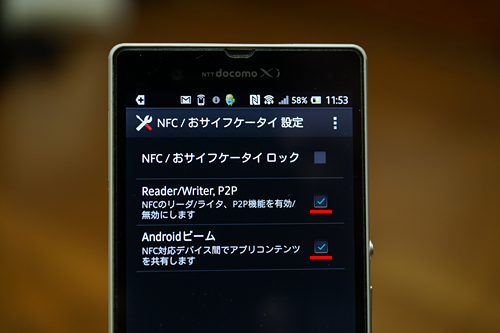
下準備としては、端末側のNFCの設定が必要。
設定 > その他の設定 > NFC/おサイフケータイ設定を開いて、
・Reader/Writer,P2P
・Androidビーム
の2つを有効にするためチェックを入れます。 
試しに、かざしてみました。
そうするとデフォルトで「週アスPLUS」のURLがブラウザで開くようになっていた。
基本的に今流行っているのが、Bluetooth機器にNFCが搭載されていて、
かざすだけでペアリングできるっていう便利な機能がNFCの主流。
だがこの「プログラマブルNFCディスク」を使えば、
もっといろんなことをプログラムして遊べるって言うわけです。
早速、何かプログラミングをしてみよう。 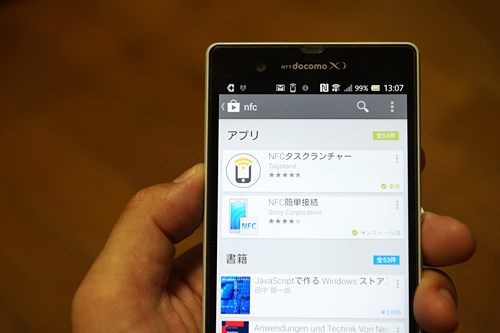
プログラムするのに便利なおすすめアプリは「NFCタスクランチャー」。
まずはダウンロードしてみよう。 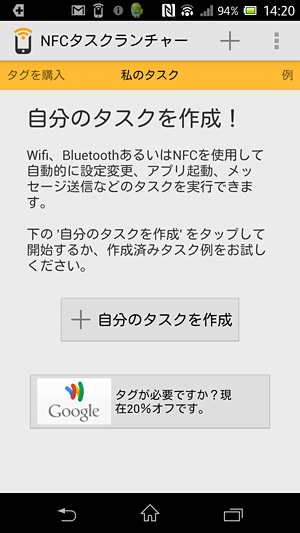
アプリを起動したら「+自分のタスクを作成」を選びます。 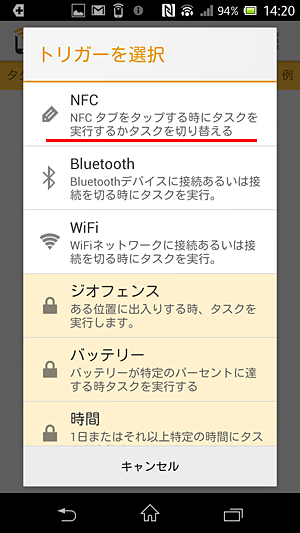
トリガーを選択で、「NFC」を選びます。 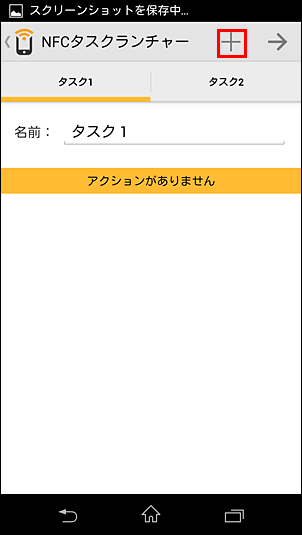
「NFCディスク」には2つのタスクが登録できて、
かざす度にタスク1とタスク2が切り替わっていきます。
上の+を選んでまずはタスク1にアクションを追加していこう。 
カテゴリー選択で14カテゴリーの56種類ものアクションが用意されている。
自分事のために書きだしてみた。
-----------------------
▼ワイヤレス&ネットワーク
・ワイヤレスネットワーク接続のオン/オフ
・ワイヤレスネットワーク接続
・Wi-Fi ホットスポット
・機内モード
・GPSのオン/オフ (root化が必要)
・モバイルだーたのオン/オフ
▼Bluetooth
・Bluetoothのオン/オフ
・Bluetoothの検知可能性
・デバイスを接続
▼サウンドと音量
・サウンドプロフィール
・着信音
・着信音量
・通知音
・通知音量
・メディア音量
・システム音量
・アラーム音量
・リングがなるときバイブレート
▼ディスプレイ
・輝度
・通知ライト
・オートローテーション
・ディスプレイのタイムアウト
▼ソーシャルメディア
・Twitter:ツイート
・フォースクエア:ここでチェックイン
・フォースクエア:場所でチェックイン
・Facebook:チェックイン
▼メッセージ
・自動同期
・メール送信
・テキストメッセージを送信
・Glympseを送信
▼アプリケーションとショートカット
・オープンアプリケーション
・アプリケーションを閉じる (root化が必要)
・アクティビティを開く
・一時停止
・URL/URIを開く
・テキストを読む
・デスクトップドック
▼メディア
・メディア再生スタート/ストップ
・メディア再生をスタート
・メディア再生を終了
・次のメディア
・前のメディア
▼トラベル
・Drive Agent
・移動
・カードック
▼アラーム
・アラームの設定
・タイマー設定
・アラームの設定(タイマー)
▼イベント
・カレンダーイベント
・カレンダータイムスタンプ
▼電話
・電話を掛ける
・SIPコールを受信
▼サムスン電子
・ブロックモード
・運転モード
・節電
▼Tasker
・Taskerのタスク
-----------------------
これだけ設定できればいろいろ便利な使い方ができるかもしれないですね。 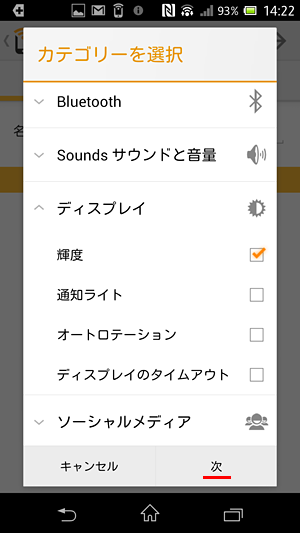
ためしにディスプレイの輝度をかえてみたいと思います。
「ディスプレイ」の「輝度」にチェックを入れて「次」を選択。 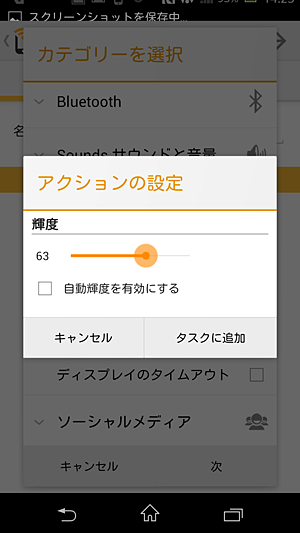
輝度設定を好みの明るさにして「タスクに追加」を選びます。
こんな感じでどんどんアクションを設定していきます。 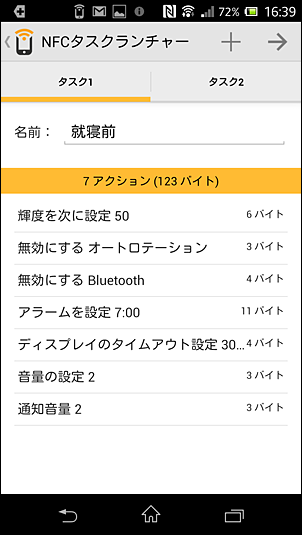
ためしに作ってみました。
▼「タスク1」に名前「就寝前」にして、7つのアクションを設定。
・輝度設定:50
・オートローテーション:無効
・Bluetooth:無効
・アラームを設定:AM7:00
・ディスプレイのタイムアウト設定:30秒
・音量の設定:2
・通知音量:2 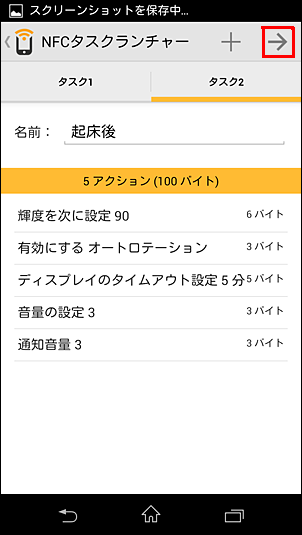
▼「タスク2」に起床後のアクションを追加。
・輝度設定:90
・オートローテーション:有効
・ディスプレイのタイムアウト設定:5分
・音量の設定:3
・通知音量:3
設定が完了したら右上の「→」を選択する。 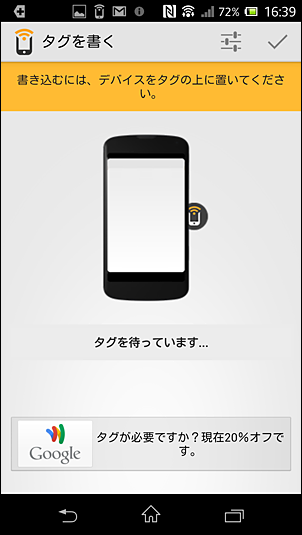
ここで、NFCディスクをかざして作ったばかりのタスクをNFCディスクに書き込みます。 
ピコンって音が鳴れば「NFCディスク」に書き込みが完了する。 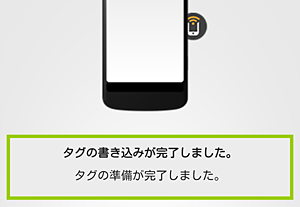
上記のメッセージが出てればOK。
以上で設定完了です。
ちなみに、NFCディスクが反応しない時は、
USBケーブルで充電中はNFCは反応しないので、一度ケーブルを外してからお試しください。 
お次はBluetoothの機器設定を「NFC」ディスクに書き込んでみた。
僕が使っている、レシーバーにもトランスミッターにもなる「HWS-BTA2WA」を
かざすだけで接続できるように設定してみた。 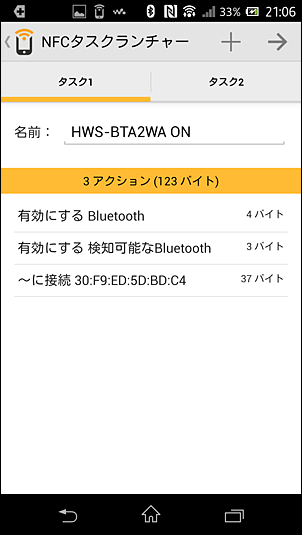
タスク1には「HWS-BTA2WA ON」という名前で作成。
アクションは3つ
・Bluetooth:有効
・検知可能なBluetooth:有効
・デバイスを接続:HWS-BTA2WA、プロフィール:メディア 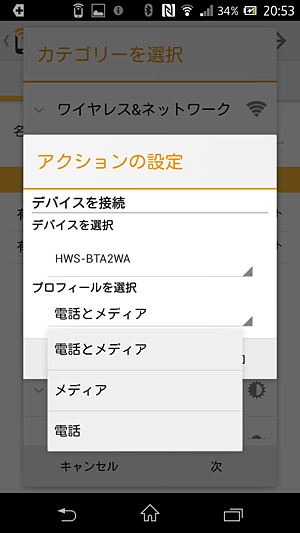
いろいろ試してみて気が付いたんですが、
Bluetooth機器を「NFCディスク」に登録できるのは
スピーカーやヘッドセット関係のみ。
プロフィールが「HFP」「HSP」「A2DP」になるのかな。 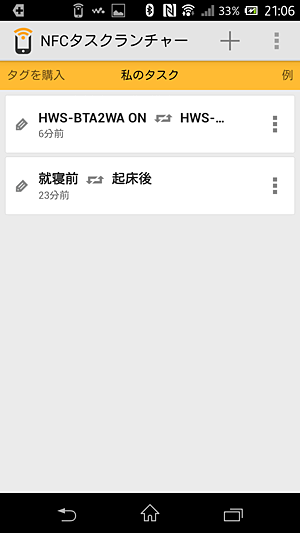
タスクはこのようにたくさん作って、その度書き換えて使うことができる。
個人的にはBlutooth機器では、キーボードやマウスなどの「HID」や
いろいろなプロフィールに対応してくれればありがたいのですが...。
現時点では「XperiaZ」で作成した「NFCディスク」のBluetooth対応機器は
「XperiaZ」でしか設定できない。
なので「Xperia Tablet Z」や「VAIO」でもプログラムしたいと思えば
たくさんの「NFCディスク(NFCタグ)」が必要になる。
毎回書き換えるのも面倒なので、リーズナブルな「NFCタグシール」を買ってみることにする。
この辺はまた後日ご報告。
「NFCディスク」にURLだけ書き込めば、VAIOや他のNFC搭載機器でも楽しめます。
今度カーナビ仕様の「NFCディスク」を作ってみようと思うのですが
GPSのON/OFFはroot権限でないと動作しないみたいなので
思い切ってXperia Zをroot化してみることにします。うまくいくかな?
おまけ、 
「HWS-BTA2WA」は本来ACアダプターを使うのですが、
PSPに対応したUSB充電ケーブルを使っても電源供給ができます。
そして、1ヶ月ほど前から仲間入りしたダンボーのモバイルバッテリー。
なかなかかわいいでしょ。 
かわいいってだけで子供のiPadの充電用に買ったダンボーのモバイルバッテリー。
cheero Power Plus 10400mAh DANBOARD Version マルチデバイス対応モバイルバッテリー
旧型モデルを2年ほど前に買ってたんだけど、微妙に仕様も変更されてより便利になっていた。
1Aと2.1Aが用意されていて、10400mAhと超大容量。
いくらソニー製品が好きな僕でもこの可愛らしさにも負けてポチっとしてしまいました。
話はまだ続くんですが、この商品が届いた次の日にもう一台同じのが届いたんだけど
間違って2回注文入れてしまったって思ってたら、メールが届いてて、
「【要返信】Power?Plusダンボー/二?重発送につきまして」と間違って送られてきたみたいです。
内容では運送会社が引き取りに来るので都合のいい日時を連絡くださいとのことでしたが、
面倒なのでお金振り込むんでそれもくださいってメールを返して結局自宅に2台います。
まぁモバブーは何台あってもそれぞれ使う人がいるのであるに越したことがないのでまぁいいかなと。
これで、嫁に取られてたソニーのモバイルバッテリーを返してもらうことができるな。ニヤリ。
![image6142252222222222222222222222[2] image6142252222222222222222222222[2]](http://livedoor.blogimg.jp/vaio_sony/imgs/b/e/beddba8b.png)
![image4932222222222222[2] image4932222222222222[2]](http://livedoor.blogimg.jp/vaio_sony/imgs/6/b/6b04370a.png)
DSC-RX100M2の詳細・ご購入はこちらから ![image5422222222222222[2] image5422222222222222[2]](http://livedoor.blogimg.jp/vaio_sony/imgs/a/6/a670e8d6.png)
・「DSC-RX1R」 発売記念キャンペーン!
![image414222225222222222222222[2] image414222225222222222222222[2]](http://livedoor.blogimg.jp/vaio_sony/imgs/c/4/c4e43366.png)
VAIO Pro 13 / VAIO Pro 11 ![image18122222222222222222[2] image18122222222222222222[2]](http://livedoor.blogimg.jp/vaio_sony/imgs/5/e/5e389d56.png)
![image8532222222222222222[2] image8532222222222222222[2]](http://livedoor.blogimg.jp/vaio_sony/imgs/3/a/3a3e1aa0.png)
![image34542222222222222222222[2] image34542222222222222222222[2]](http://livedoor.blogimg.jp/vaio_sony/imgs/d/2/d2f20ee2.png)
VAIO red edition ![image30322222222222222222222[2] image30322222222222222222222[2]](http://livedoor.blogimg.jp/vaio_sony/imgs/1/c/1c6ef2b3.png)
VAIO Duo 13 / VAIO Duo 11
Sony Mobileがペンにも対応した6.4型の「Xperia Z Ultra」を発表! [Xperia Z]

ついにソニーモバイルから、かねてから噂の大画面6.4型の大型Xperiaを発表!
その名は「Xperia Z ultra」に決定!
各国で今夏以降に販売予定で、国内での発売は今のところ未定。
さらにペン操作にも対応したというのが今モデルのウリですね。
6.4インチが、どれだけデカいかって言うと、↓ハイ・ドーン! 
あのデカい「Xperia Z」がまるで子供扱いです(笑)
6.4インチと言うと60%も広くなっているみたいです。面積で言ったらそうなるんですね。
さらに↓ドーン! 
スマホ「Xperia Z」とタブレット「Xperia Tablet Z」の中間的な存在。
デカすぎず、見やすいと言ったところでしょうか。
いいなぁ~、Wi-Fiモデル出てくれないかなぁ~。
えっ?何に使うかって?
そりゃ~Xperia Tablet Zで楽しんでいる
セカンド「パズドラ」をこちらに移して楽しむってとこかな(笑)いやマジで! 
でもいい感じのサイズですよ! 大画面でも持ちやすそう!
↓スペックはこちら。 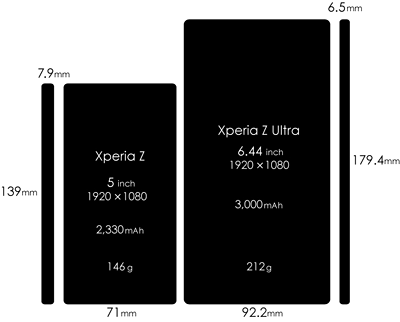
OS:Android4.2
通信:LTE、3G(HSPA+)、GSM
ディスプレー:6.44インチ液晶(1080×1920ドット、342dpi)
CPU:Snapdragon800(2.2GHz、クアッドコア)
メモリー(RAM):未発表
内蔵ストレージ:16GB(マイクロSDXC対応)
カメラ:約800万画素(インカメラあり)
サイズ:92.2×6.5×179.4mm
質量:212g 
それにしても薄い!
デザインもXperia Zのウルトラ版なだけに、やっぱカッコいいなぁ。
ただ気になるのが、むき出しの充電する接点が無い所です。
良く見ると、下の段の真ん中が充電する端子っぽいですね。 
そして、カラバリも「Xperia Z」同様3色展開。
ディスプレイには「トリルミナスディスプレイ for mobile」や、
「X-Reality for mobile」を採用したりするなど、
「VAIO Pro 11/13」や「VAIO Duo」のようなハイエンド仕様となっている。 
そして、待望のペン入力に対応。
ペンって...鉛筆のこと!? ......って思ったらこういうことでした。
このディスプレイ自体、
鉛筆やボールペンやスタイラスペンなどにも反応するようになっているみたいで、
市販のものが利用できるためにホントのノートのような感覚で楽しめそうです。
手書き文字やイラスト、タッチ操作などいろいろと操作できる。
実際どんな描き心地なんだろうねぇ。楽しみですね。誰か買ってくれ~。 
防水・防塵性能も健在。

相当小型化された専用クレードルにも注目したい。
これなら持ち運びが楽にできそうですね。 
マグネチックチャージングドック「DK30」。
どうやらマグネット式の充電端子みたいで、簡単に置くだけで充電ができるみたいですね。
これはよさそうですね。
う~ん、こんなことだけで物欲湧いてきちゃう。 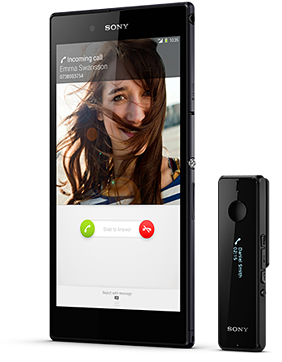
おぉ~! これこれ!
NFC対応Bluetoothヘッドセット「SBH52」も発売するみたい。
そうか!この発想があったか!っていう商品です。 
このバカでかい端末を耳に当てなくっても、
このヘッドセットがあれば受話器のように使える。
本体はカバンに入れたまま電話に出れるってわけだね。
これも欲しいなぁ~。
しかもNFCで超便利そう。
こうなるとタブレットに近い端末と電話機の共存が出来そうですね。
結構理想な感じかもね。 
来ました!スマートウォッチの新型が登場!
「SmartWatch2 SW2」が新登場!
解像度は220×176ドットと大幅にアップしています。
NFCにも対応し、屋外でも見やすくなったとか。
さらにIPX5/7相当の防水機能も装備しています! 
僕自身も初代「SmartWatch MN2」ユーザーなんですが、
正直使い物にならなかった初代の失敗作をどう改善できたのかが楽しみ(笑)
今度も買うの?
「えぇ、こういうのは男のロマンを感じるので冒険しますよ(笑)」
もちろん「Xperia Z」にも対応しますよね!? ソニーモバイルさん!!
いやぁ~日本での発表と、まさかのWi-Fiモデルの登場に期待したいですね!
今後の動向に注目です!!
▼関連ブログ
(13.04.10) 「Xperia Z」 結局MNP+学割で月々がどれくらいで利用できるの?
(13.03.27) 「Note Anytime」に待望のAndroid版が登場!
(13.03.11) 結局僕が選んだ「Xperia Z」液晶保護はコレ。「【強化ガラス液晶保護フィルム】SPIGEN SGP シュタインハイル GLAS / GLAS.t シリーズ 」だ!
(13.03.08) はじめてのAndroidスマホ 「Xperia Z」奮闘記!! ボチボチ更新予定。
(13.03.06) とりあえずやっとく? 誰よりも遅い 「Xperia Z SO-02E」開梱レビュー!
(13.03.03) ついに自分もNMPで「Xperia Z」に機種変してきました! 機種変レポート! 
VAIO Pro 13 / VAIO Pro 11
▼VAIO Pro 13
・SVP1321A1J![]() 138,800円(税込)~ 長期保証<3年ベーシック>
138,800円(税込)~ 長期保証<3年ベーシック> 

▼VAIO Pro 13 | red Edition
・SVP1321A1J![]() 20,4000円(税込)~ 長期保証<3年ベーシック>
20,4000円(税込)~ 長期保証<3年ベーシック>
▼VAIO Pro 11 | red Edition
・SVP1121A1J![]() 18,5000円(税込)~ 長期保証<3年ベーシック>
18,5000円(税込)~ 長期保証<3年ベーシック> 
VAIO red edition 
VAIO Duo 13 / VAIO Duo 11 ![image_thumb41_thumb_thumb10222[2] image_thumb41_thumb_thumb10222[2]](http://livedoor.blogimg.jp/vaio_sony/imgs/a/4/a4037399.png)
サーフスライダー機構でタブレットスタイルからノートスタイルへ
▼VAIO Duo 11(2013年夏モデル) ブラック & ストア限定シルバー
・SVD1123AJ![]() 104,800円
104,800円![]() ~
~![]()
![]()
![]()

▼Xperia Tablet Z 【16GBはストア限定モデルで色はブラックのみ】
・SGP311JP/B (16GB)![]() 52,800円
52,800円![]() ~
~ ![]()
・SGP312JP/B・W(32GB)![]() 59,800円
59,800円![]() ~
~ ![]()
![]()
![]() SonyCard決済で、さらに3%OFF(詳しくはこちら)
SonyCard決済で、さらに3%OFF(詳しくはこちら)
「Xperia Z」 結局MNP+学割で月々がどれくらいで利用できるの? [Xperia Z]

3月2日に機種変した「Xperia Z」のご利用料金の内訳がわかったのでご報告を。
今回MNP+学割で格安コースでのお申込み。
でも結局店頭では月々一体いくらかかるのか?
あいまいな感じで金額が書面でもらえなかったのでちょっと備忘録ついでにご紹介。
初回は事務手数料やらなんやらがあってこんな感じ。全て税込計算です。
▼初回月 「Xperia Z」 MNP+学割+パケホーダイライト(3GB)
・基本使用料(Xiにねん・学割2013):0円
・パケット定額料(Xiパケホーダイライト定額料3GB):4,935円
→ 応援学割2013:-1,050円 → 3,885円
・SPモード:315円
・ケータイ補償 お届けサービス:399円 → 0円(初回無料)
・ケータイデータお預かり:0円
・iコンシェル:105円(初回無料0円)(後日解約)
・スマートフォンあんしん遠隔サポート:420円(初回無料0円)(後日解約)
・dビデオ利用料:525円(後日解約)
・ドコモWi-Fi利用料(spモード)永年割引無料
・ユニバーサルサービス料:2円 (日割)
・端末分割支払金:3,321円(初回)
・月々サポート:-3,675円
・契約事務手数料:3,150円
--------------------------------
計 7,523円(税込) + 通話料
「iコンシェル」「スマートフォンあんしん遠隔サポート」「dビデオ」「ケータイ補償 お届けサービス」
は何らかの割引の関係で最初に入らされたサービス。必要が無ければ解約が必要。
「iコンシェル」や「スマートフォンあんしん遠隔サポート」は初回無料ですぐに解約。
「dビデオ」の525円は解約。ただし初回割引が無いのでとりあえず払わないといけない。
ちなみに解約手続きはこちらから
マイドコモ > 各種お申込み・お手続き > ご契約内容の確認 >
▼2か月目以降 「Xperia Z」 MNP+学割+パケホーダイライト(3GB)
・基本使用料(Xiにねん・学割2013):0円
・パケット定額料(Xiパケホーダイライト定額料3GB):4,935円
→ 応援学割2013:-1,050円 → 3,885円
・SPモード:315円
・ケータイ補償 お届けサービス:399円
・ケータイデータお預かり:0円
・ドコモWi-Fi利用料(spモード)永年割引無料
・ユニバーサルサービス料:3円
・eリビング:-21円
・端末分割支払金:3,321円(初回)
・月々サポート:-3,675円
--------------------------------
計 4,227円(税込) + 通話料
これは安い!
「ケータイ補償 お届けサービス」を解約すれば
月々3,828円で利用できてしまう。
端末を一括で払えば153円と、月額使用料ほぼタダみたいな感じですね。
ちなみにeビリングは申し込んで-21円になるんですね。
でもどうしよう?「ケータイ補償 お届けサービス」
月々399円 × 24回 = 9,576円(税込)
2年間払えばこんな金額に。
でも、もしもの時に安心だし...。
とりあえず、こんだけ安くなったんだから入っておくか。
うん、そうしよう。
ってことで、
僕の場合月々4,227円(税込)が最低でもかかる計算になりました。
あとは通話料だけなので安くついたと思います。 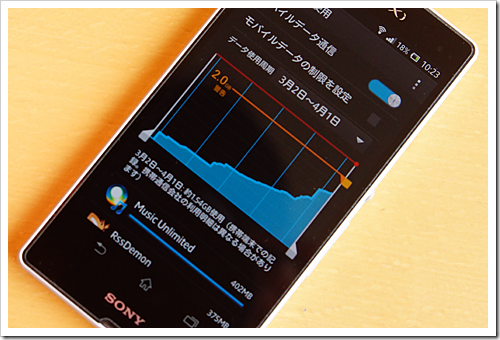
僕の一か月のデータ使用量が判明しました!
プランは「Xiパケホーダイライト(3GB)」なんですが、
先月使ったパケット料は、
3月2日~4月1日で、約1.54GB使用でした。
3GBには まだまだ程遠いですね。
僕の使用頻度的にはパケホーダイライトがちょうど良かったみたいです。 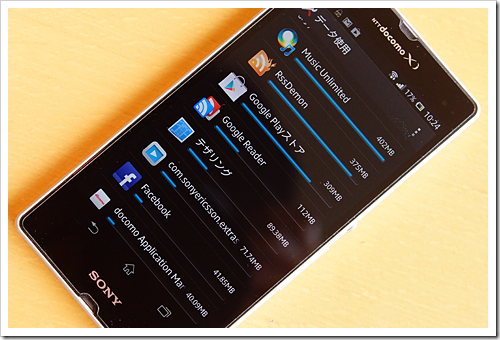
ちなみに使ったパケットアプリランキングなんですが、これが驚きの結果に。
・Music Unlimited:402MB
・RSSDemon:375MB
・Google Playストア:309MB
-----------------------------
ちょっと待った!ここまでのベスト3は基本ありえない通信です。
Music Unlimitedは確かにモバイルデータ通信で使った記憶はありますが
あくまでテストレベルな感じでほとんどWi-Fiで使っているつもりでいたのでこの容量はビックリ。
もしやWi-FiがOFFの時にさりげなくBGM的に使いまくってたのかもしれません。(失敗)
次に「RSSDemon」。そういえば7月にGoogle Readerが終わってしまうので
いろいろ後継のRSSリーダーを探してたところで設定したアプリの一つ。
正直テストしてから全く使ってなかったので、375MBも使われてたなんてかなりショック。
「Google Playストア」に関してはうっかり設定していなかっただけに
モバイルデータ通信でバリバリアップデートしていたみたいだが、
これは「バックグラウンドデータ制限」を外せばかなり通信料を減らせれますね。
・Google Reader:112MB
・テザリング:89.36MB
・Facebook:41.85
出先で一番使うのが「Google Reader」かな。それでも112MBかぁ~。
それとテザリングは89.38MB、今回でこんなもんか。
たまに見るFacebookも大したことが無い。 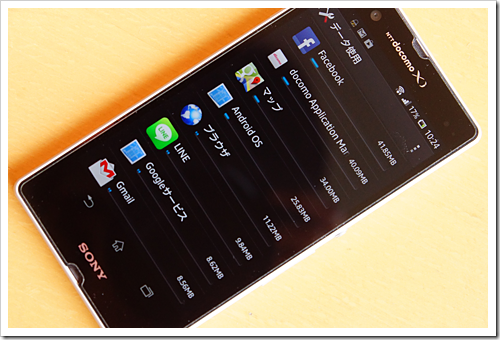
・マップ:34MB
・ブラウザ:11.22MB
・LINE:9.84MB
・Googleサービス:8.62MB
・Gmail:8.56MB
兵庫から京都に行ったときにナビ代わりに使ったり、普段も出先で地図をちょっと見たけど
それでも34MBか。
結局無駄に使ってしまった上位3つのアプリを除けば、
500MBくらいしか使っていない事実に驚きました。
なぁ~んだ、やっぱ僕は全然使わないや。
まぁ~普段ほとんどWi-Fi環境のところにいることが多いからでしょうけどね。
なんとなく1ヶ月使って大体このスマホのことが分かってきました。
とにかく大満足の契約ができてホント良かったと思います。
さてさて、「Xperia Tablet Z」が4月12日に入ってきます。
ほんと楽しみですね。今回も本気で使いまくるぞぉ!
▼関連ブログ
・(13.03.27) 「Note
Anytime」に待望のAndroid版が登場!
・(13.03.23) ”Reader Store”専用
電子図書が当たったので何か電子書籍を買ってみた。
・(13.03.11) 結局僕が選んだ「Xperia
Z」液晶保護はコレ!
・(13.03.09) ついに「Music
Unlinmited」がアップデートで「Xperia Z」に対応!
・(13.03.08) はじめてのAndroidスマホ
「Xperia Z」奮闘記!! ボチボチ更新予定。
・(13.03.03) ついに自分もNMPで「Xperia
Z」に機種変してきました! 機種変レポート!
![image6142252222[2] image6142252222[2]](http://livedoor.blogimg.jp/vaio_sony/imgs/d/0/d0296f3b.png)
▼Xperia Tablet Z 【16GBはストア限定モデルで色はブラックのみ】
・SGP311JP/B (16GB)
・SGP312JP/B・W(32GB)
![image98[2] image98[2]](http://livedoor.blogimg.jp/vaio_sony/imgs/f/0/f057ef66.png)
![image_thumb41_thumb_thumb10222[2] image_thumb41_thumb_thumb10222[2]](http://livedoor.blogimg.jp/vaio_sony/imgs/a/4/a4037399.png)
サーフスライダー機構でタブレットスタイルからノートスタイルへ
▼VAIO Duo 11(2013年春モデル) ブラック & ストア限定シルバー
・SVD1122AJ

潜入取材!! 安曇野「VAIOの里」での「VAIO Duo 11オーナーメード体験」レポート!
「Note Anytime」に待望のAndroid版が登場! [Xperia Z]
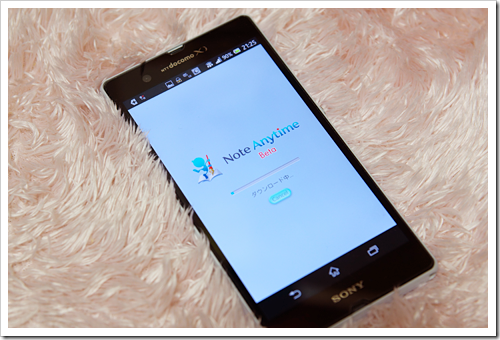
「Note Anytime」に待望のAndroid版が登場!
とりあえずベータ版だけど
「Xperia Z」に早速インストールしてみた! 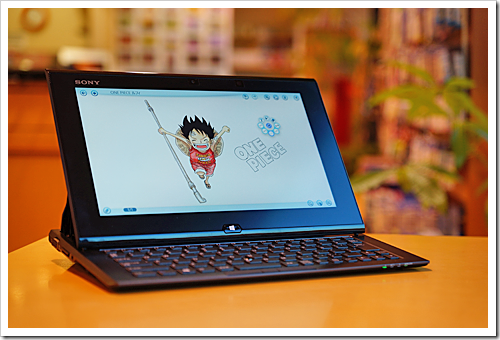
以前「VAIO Duo 11」で描いたルフィを、NoteAnytime形式でメールで送信。
「Xperia Z」でメールの添付ファイルを開けば自動的に「NoteAnytime」で開けます。
▼参考ブログ
(12/10/31) 「VAIO Duo 11」のデジタイザーペンで本格的にイラストを描いてみた。
気になる「Xperia Z」上での動作速度はと言うと...
超サクサクで動きます!
iPhone4やiPad2、iPad Miniより遥かに快適で全く不満のない動作で感動! 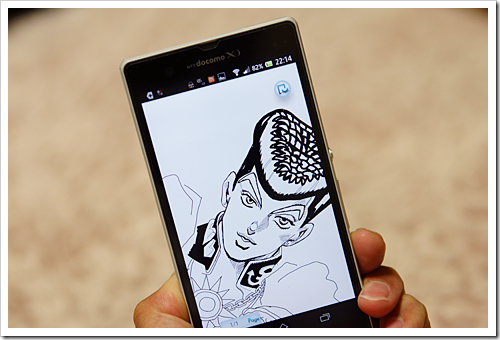
そっ、そう言えばプレッシャーを与えて描こうとしていたジョジョ(東方仗助)も
結局は中途半端に終わっています。
すみません。やっぱ忙しくって手が回りません。ただ諦めているわけではありません。
最初は実際に描いているところをカメラで撮影して早回しで楽しめるように考えてたのですが、
これってほんとに描く姿勢が悪くなって描きづらいので、もう普通に描こうかと思っています。
って描けるんだろうか... 最近ブログのペースも落ちてきてるし...
ってなわけで、「Note Anytime」の待望のAndroid版なかなか良いですよ!
特にXperia ZのフルHD(1920×1080)の解像度は半端なく綺麗ですね。
気合の入った絵はなかなか描けないが、
適当イラストや写真を載せた予定なんかを作るのには本当に良いですね。
これから使用頻度がもっと上がりそうです。 
でも「Note Anytime」での資料作成や操作感は、
やっぱりデジタイザスタイラスのペンが使える「VAIO Duo 11」だけに搭載している
「Note Anytime for VAIO」が一番使い心地が良いかな。
ペンで描けて手で拡大したり移動したりが超便利です。
良好などの計画を「VAIO Duo 11」で作って、「Xperia Z」で持ち出すのが理想のスタイルかな。
4月13日発売の「Xperia Tablet Z」で試すのも楽しみだな。
皆さんも是非試してみてくださいね。 ![image614222[2][2][2] image614222[2][2][2]](http://livedoor.blogimg.jp/vaio_sony/imgs/c/2/c2251a74.png)
▼Xperia Tablet Z 【16GBはストア限定モデルで色はブラックのみ】
・SGP311JP/B (16GB)![]() 52,800円
52,800円![]() ~
~ ![]()
・SGP312JP/B・W(32GB)![]() 59,800円
59,800円![]() ~
~ ![]()
![]()
![]() SonyCard決済で、さらに3%OFF(詳しくはこちら)
SonyCard決済で、さらに3%OFF(詳しくはこちら) ![image_thumb41_thumb_thumb10222[2] image_thumb41_thumb_thumb10222[2]](http://livedoor.blogimg.jp/vaio_sony/imgs/a/4/a4037399.png)
サーフスライダー機構でタブレットスタイルからノートスタイルへ
▼VAIO Duo 11(2013年春モデル) ブラック & ストア限定シルバー
・SVD1122AJ![]() 99,800円
99,800円![]() ~
~![]()
![]()
![]()

潜入取材!! 安曇野「VAIOの里」での「VAIO Duo 11オーナーメード体験」レポート!
”Reader Store”専用 電子図書券が当たったので何か電子書籍を買ってみた。 [Xperia Z]
「Reader Storeにある読みたい本なんでも1,000円プレゼントキャンペーン」に
応募してたら、1,000円分の電子図書券が当たっちゃいました!
ただし! 10日間有効の電子図書券なので急がないといけないですね。
↓さらに、こんなのも届いた。 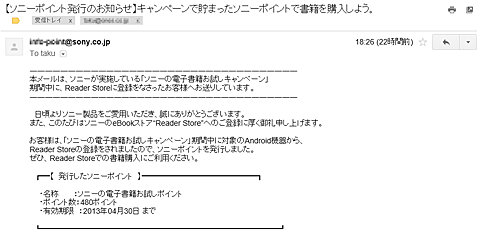
あまり記憶がないだけに貰えるものはうれしいですね。
「ソニーの電子書籍お試しキャンペーン」期間中に対象Android機器から
Reader Storeの登録でソニーポイントが480ポイントも貰えちゃいました。
計1,480円分の電子書籍のお買い物ができるので、早速本を買ってみた。 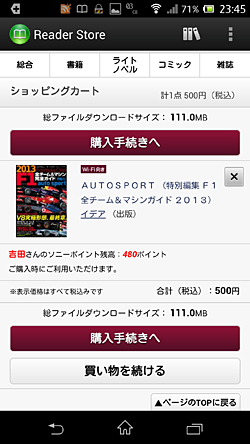
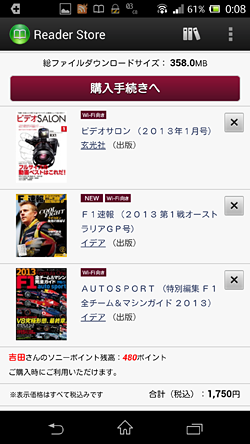
書籍を読む頭もないので好きなジャンルの雑誌を買うことにしました。
・ビデオサロン(2013年1月号)\800
・F1速報(2013第1戦オーストラリアGP号)\450
・AUTOSPORT(特別編集F1全チーム&マシンガイド2013)\500
--------------------------
計 1,750円(税込)
あっ... 金額オーバーだ。 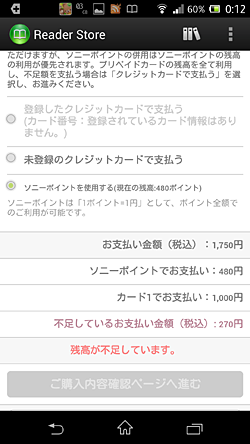
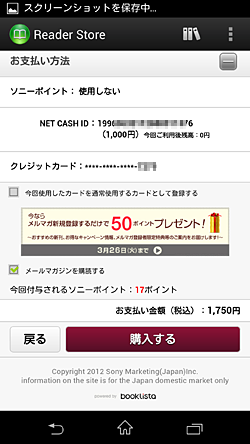
決済時にメールに来てた「NET CASH ID」を入力して1,000円分追加し、
ソニーのポイントを使用するとして、1,480円分はこれでOK。
オーバーした270円の不足分はクレジットカード決済をすることに。
これで購入手続きは完了です。 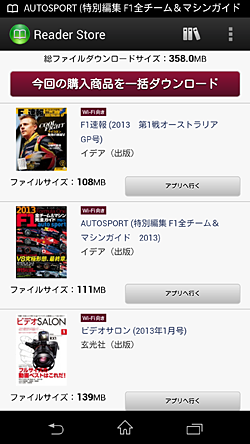

あとはダウンロードです。
購入する際にも気を付けないといけないのが
雑誌の容量。
今回購入した3冊で358MBんお容量が必要となります。
もちろんWi-Fi環境でのダウンロードになります。 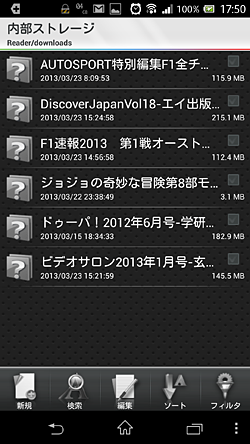
ダウンロードした本は内部ストレージの「Reader/downloads」に入るのですが、
これってmicroSDカード移せると助かるんですが今は無理みたいですね。
今後バージョンアップするなりして対応してくれたら
沢山の本を購入しストックできるのにって思うので頑張ってほしい所ですね。 
さぁ早速見てみよう!
今回はもちろん「Xperia Z」にダウンロードしたんですが、このクオリティやばいですね。
さすがフルHD(1920×1080)もう雑誌以上のクオリティです。 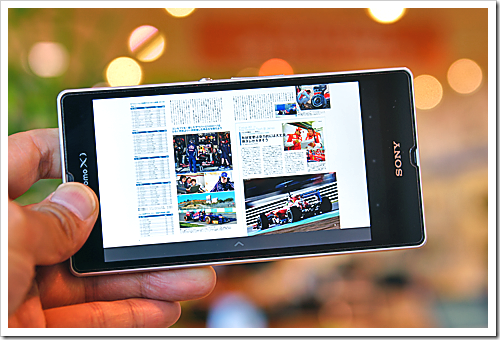
横にすると見開きで表示するんですが字がかなり小さくなるんですが
そこはさすがフルHDクオリティ!ちゃんと字がつぶれずに表示します。
そして、気が付いたんですが、
拡大しなくってもなんとか目を凝らせば読めてしまった自分に感動(笑)
4月13日発売の「Xperia Tablet Z」が早く来ないかなぁ~。
Xperia Tablet Zが来れば本当はこちらで楽しもうと考えてたので超楽しみです。
これで「Xperia Tablet Z」では、文字を拡大しなくっても
快適に雑誌が楽しめそうなのが
「Xperia Z」のおかげで分かってしまったのでうれしいですね。
![image614222[2] image614222[2]](http://livedoor.blogimg.jp/vaio_sony/imgs/a/c/aca867cc.png)
▼Xperia Tablet Z 【16GBはストア限定モデルで色はブラックのみ】
・SGP311JP/B (16GB)![]() 52,800円
52,800円![]() ~
~ ![]()
・SGP312JP/B・W(32GB)![]() 59,800円
59,800円![]() ~
~ ![]()
![]()
![]() SonyCard決済で、さらに3%OFF(詳しくはこちら)
SonyCard決済で、さらに3%OFF(詳しくはこちら) ![image_thumb41_thumb_thumb10222[2] image_thumb41_thumb_thumb10222[2]](http://livedoor.blogimg.jp/vaio_sony/imgs/a/4/a4037399.png)
サーフスライダー機構でタブレットスタイルからノートスタイルへ
▼VAIO Duo 11(2013年春モデル) ブラック & ストア限定シルバー
・SVD1122AJ![]() 99,800円
99,800円![]() ~
~![]()
![]()
![]()

潜入取材!! 安曇野「VAIOの里」での「VAIO Duo 11オーナーメード体験」レポート!
結局僕が選んだ「Xperia Z」液晶保護はコレ。「【強化ガラス液晶保護フィルム】SPIGEN SGP シュタインハイル GLAS / GLAS.t シリーズ 」だ! [Xperia Z]

液晶保護プロテクターを先日取付けしてみたのでちょこっとご紹介。
なかなかいいものを見つけてしまった。
まずこれが何も着けていない状態です。
Xperia Zは液晶のガラスパネルが非常にクリア。
この上に液晶保護シートを付けるのはちょっともったいないと判断。
ならばこのクオリティを維持するためにはこのクオリティ以上のガラスパネルを探すしかない!
ってことで見つけちゃいました。
それがこちらです。 
結局僕が選んだのはコレ!
「Xperia Z」の液晶保護シートならぬ液晶保護ガラス!これがまた良いんです!
-------------------------
Xperia Z専用 【強化ガラス液晶保護フィルム】
SPIGEN SGP シュタインハイル GLAS / GLAS.t シリーズ
-------------------------
今までこんなに満足のいく液晶保護に出会ったことがありませんでした。
これは皆さんにもおすすめなんでちょっとご紹介したいと思います。
まずは軽く商品説明。 
SPIGEN SGP シュタインハイル GLAS.tは限りなく透明で、
なめらかなタッチ感を見事に再現しつつ、薄さ0.4mmの
特殊加工が施された強化ガラス製の液晶プロテクター。
GLAS.tの表面は、通常のPETフィルムより3倍も強い8~9Hの硬度を持っていて、
そのためナイフや鍵といった鋭利なものとの摩擦でも強い耐久性を発揮。
もし強化ガラスに圧がかかって割れてもガラスが飛び散らない飛散防止構造になっている。
GLAS.tは撥油コーティング加工されているので、指紋などの汚れがつきにくいのが特徴
指紋が付いてもクロスいらずで、手で擦れば簡単にとれちゃいます。
なんといっても、「Xperia Z」の外観を損ねないのもこの商品の特徴ですね。
基本的には保護ケースなんかは付けない主義なので、そんな方には超おすすめ。
結局このデザインが気に入っているので外観が変わったら
Xperia Zを選んだ意味が半減するのが気に入らないのでその辺はこだわりたいですね。
まぁ仕事柄ケータイを落としてしまうような作業なんかはしないおかげでもありますけどね。
さてそれでは取り付けてみたいと思います。 
同梱物です。

これが表面の液晶に貼り付ける0.4mm厚の強化ガラス製の液晶プロテクターです。 
貼る前に位置合わせを確認しておいて、どれくらいの間隔かを頭に叩き込んでおく。 
そして液晶に取り付け。一般の保護シートとは違い、0.4mm厚の強化ガラスなので
しなることができないので、空気が入らずに取り付けのがちょっと難しかった。 
入った空気は押し出すのですが、赤丸の部分に空気が残ってしまいました。
これ以上力を入れてもなかなか出なかったのであきらめてましたが、
10分後に再度押さえてみると、空気が綺麗になくなりました。焦る必要は無さそうですね。 
どう? このクオリティと透明感。
付けている感じは全く感じられず、逆に付けていないより明るく感じます。
そして感動するのが触り心地です。
指の抵抗がほとんど感じられず超なめらか! これがまた操作が気持ちが良いんです!
指紋も付きにくいし、爪を立てて液晶にこすっても抵抗が感じられません。
これはほんと皆さんに超お勧めですね。 
お次は背面の保護シートを取り付けたいと思います。 
こちらは強化ガラスでもないので、保護シートはこんな感じでしなっています。 
保護シートがしなるので、今まで通りの空気の押し出しで楽ちん貼り付け。 
綺麗に貼ることができました。
光沢感があって綺麗なんですが、どっちかっていうと指紋防止では無いですね。
表では付かない指紋が裏では付いちゃいます。
でも僕の「Xperia Z」はホワイトだから指紋は目立ちにくいですけどね。 
0.4mm厚の強化ガラスがのっているのが分かりますか?
衝撃吸収性能もあるので、もし万が一液晶画面から落として硬い突起物にぶつかっても
割れるのは強化ガラスだけになるかと思います。
なので安心して使えるので良いですね。 
ほんと不思議とクリア感が増したような気がします。 
これでXperia Zの外観を損ねることなく使えるので今回の買物は超満足しています。
さっそく店頭に来るお客さんで「Xperia Z」ユーザーの方2人にお見せ(自慢)したところ
2人ともコレ注文しといてと高評価をいただきました。やっぱ分かってくれます?(嬉)
ソニー純正品ではないってとこだけが残念ですが
こういうクオリティの高いアクセサリーも出してほしいなぁ。 
最後に「なめこスナック」に付いてた半透明にシールを張り付けて作業が完了。
この半透明シールはベースが黒いと見えなくなるんだよね。
えっ? これはいらないって?
だって、これ貼るために白いXperi...あっ...いやっ...なんでもないです(笑)
いっ..以上...「Xperia Z」液晶プロテクターレビューでした。 
Xperia Z専用 【強化ガラス液晶保護フィルム】
SPIGEN SGP シュタインハイル GLAS / GLAS.t シリーズ
![image_thumb41_thumb_thumb10222[2] image_thumb41_thumb_thumb10222[2]](http://livedoor.blogimg.jp/vaio_sony/imgs/a/4/a4037399.png)
サーフスライダー機構でタブレットスタイルからノートスタイルへ
▼VAIO Duo 11(2013年春モデル) ブラック & ストア限定シルバー
・SVD1122AJ

潜入取材!! 安曇野「VAIOの里」での「VAIO Duo 11オーナーメード体験」レポート!
![image614225[2][2] image614225[2][2]](http://livedoor.blogimg.jp/vaio_sony/imgs/6/1/61d4af37.png)
▼Xperia Tablet Z 【16GBはストア限定モデルで色はブラックのみ】
・SGP311JP/B (16GB)
・SGP312JP/B・W(32GB)
ついに「Music Unlinmited」がアップデートで「Xperia Z」に対応 (Xperia Z 奮闘記!) [Xperia Z]
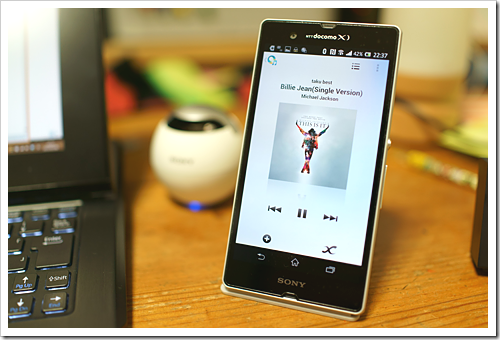
ついに「Music Unlinmited」がアップデートで「Xperia Z」に対応 。
待ってられた方、お待たせしました!
Music Unlimitedは月額980円で利用できるクラウド型音楽定額サービスで、
約1,300万曲の中から好きな音楽を好きなだけ楽しめるんですね。
僕も30日間の無料体験キャンペーンに申し込み、先日無料期間も終わり、
月額料金の支払いも来てましたが、肝心の「Xperia Z」に対応していなんですよね。
ちょっと対応の遅さにイラッときてたから、やっと対応してくれて安心しました。
(13.01.31) 「Music Unlimited」が3/1より 30日間980円。さらに高音質320kbps AAC配信に対応!
それではアップデートとちょっとした使い方をご説明。 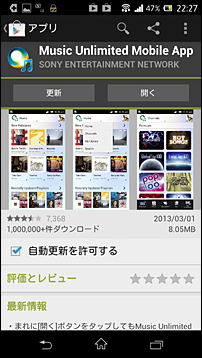
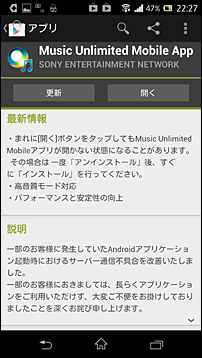
Google Play ストアのマイアプリで確認するとアップデートの更新がありました。
自動更新されている方は自動的にアップデートされ対応しているかもしれないので要チェック。
さっそくアップデートしてみました! 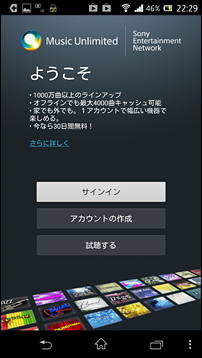
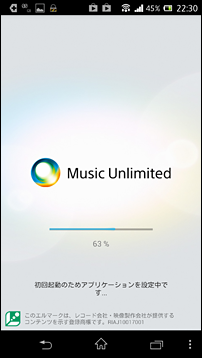
やっとアプリの初期起動できるようになりました!早速ログインです。 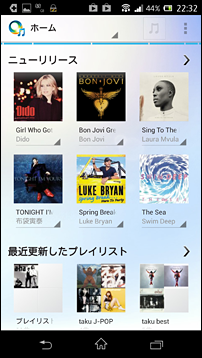
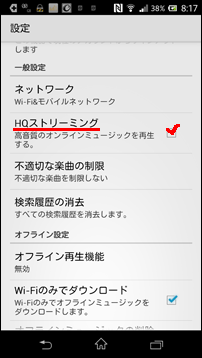
途中エラーもなく無事に最後まで立ち上がりました。
HQストリーミングにも対応しているので、
Wi-Fi環境ではチェックを入れて楽しんでみたいと思います。
なんといっても僕のパケホ契約は「パケホーダイ ライト(3GB)」なので
通信料に気を付けないと。 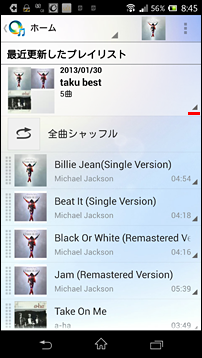
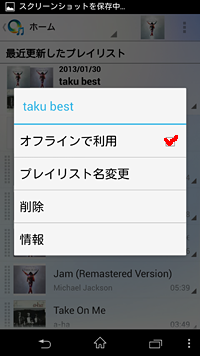
Xpreria Zには通信環境が無い所でも楽しめるようにオフライン機能が利用できて、
あらかじめプレイリストを作って「オフラインで利用」を選べば(上の画像の赤いライン)
本体メモリーに音楽ダウンロードしてくれる。 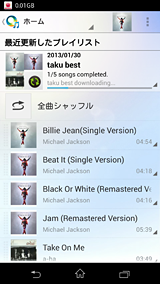
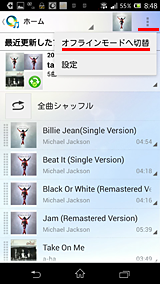
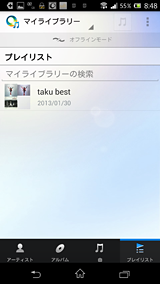
ダウンロードが終われば、上写真の赤ライン操作でオフラインモードに切り替え。
これで通信環境が無い所でも楽しめるようになりました。 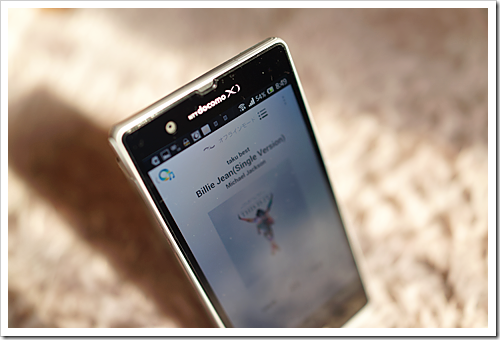
これで好きな音楽を好きなだけ「Xperia Z」で楽しめるようになりました。
皆さんもアップデートして「Music Unlimited」をお楽しみください!
![image61422[5] image61422[5]](http://livedoor.blogimg.jp/vaio_sony/imgs/b/5/b5fe4a55.png)
▼Xperia Tablet Z 【16GBはストア限定モデルで色はブラックのみ】
・SGP311JP/B (16GB)![]() 52,800円
52,800円![]() ~
~ ![]()
・SGP312JP/B・W(32GB)![]() 59,800円
59,800円![]() ~
~ ![]()
![]()
![]() SonyCard決済で、さらに3%OFF(詳しくはこちら)
SonyCard決済で、さらに3%OFF(詳しくはこちら) ![image_thumb41_thumb_thumb10222[2] image_thumb41_thumb_thumb10222[2]](http://livedoor.blogimg.jp/vaio_sony/imgs/a/4/a4037399.png)
サーフスライダー機構でタブレットスタイルからノートスタイルへ
▼VAIO Duo 11(2013年春モデル) ブラック & ストア限定シルバー
・SVD1122AJ![]() 99,800円
99,800円![]() ~
~![]()
![]()
![]()

潜入取材!! 安曇野「VAIOの里」での「VAIO Duo 11オーナーメード体験」レポート!
はじめてのAndroidスマホ 「Xperia Z」奮闘記!! ボチボチ更新予定。 [Xperia Z]

今まで4年間iOSを使っていた僕ですが、
「Xperia Z」をきっかけにAndroidスマホに乗り換えたので
「Xperia Z 奮闘記」を備忘録を兼ねて投稿していきたいと思います。
Androidスマホ初心者なので気になったことなどボチボチ書いていこうかと思っています。
操作も超便利になっているので紹介していきますね。
っていうか上の写真「Xperia Z」あ超薄型だが、普通に立ってるし。
それくらい重心に片寄りがないってことですかね。やっぱこのスマホは凄いなぁ。

もちろんみんながご存知だと思いますが、「通知領域」が超便利ですね。
画面上部から下へスライドすると現れるのですが、 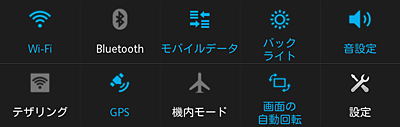
Wi-Fi、Bluetooth、モバイルデータ、バックライト、音設定
テザリング、GPS、機内モード、画面の自動再生、設定
ほとんどの機能のON・OFFがここからワンタッチで行えるので
デスクトップ上に余計なウィジェトを配置する必要は無くなるので超便利ですね。
これは良い! 
マップ (google map)
良く使うアプリとして「マップ」なんですが、
現在地を取得しようとしたら
「Googleアプリの位置情報アクセスを有効にしてください」って出てくるので
最初どこから有効にするのかわからなかったので

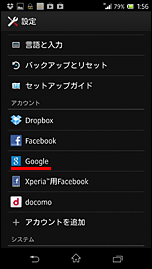
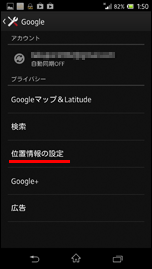
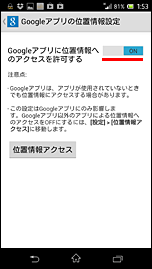
設定 > アカウント Google > 位置情報の設定
> Googleアプリに位置情報へのアクセスを許可する を「ON」にする。
これで現在地が取得できるようになりました。 めでたしめでたし。
っていうか、Android初めてじゃないんですがこんなことで一瞬でも悩んでしまった。
やっぱド素人だな(笑)
とまぁこんな感じでまったり更新していくので初心者さん一緒に進んでいきましょう。
![image61422[5] image61422[5]](http://livedoor.blogimg.jp/vaio_sony/imgs/0/4/0453edbb.png)
▼Xperia Tablet Z 【16GBはストア限定モデルで色はブラックのみ】
・SGP311JP/B (16GB)
・SGP312JP/B・W(32GB)
![image_thumb41_thumb_thumb10222[2] image_thumb41_thumb_thumb10222[2]](http://livedoor.blogimg.jp/vaio_sony/imgs/a/4/a4037399.png)
サーフスライダー機構でタブレットスタイルからノートスタイルへ
▼VAIO Duo 11(2013年春モデル) ブラック & ストア限定シルバー
・SVD1122AJ

潜入取材!! 安曇野「VAIOの里」での「VAIO Duo 11オーナーメード体験」レポート!
とりあえずやっとく? 誰よりも遅い 「Xperia Z SO-02E」開梱レビュー! [Xperia Z]

先日3/2に「Xperia Z SO-02E」へ機種変をして、はや4日目。
(13.03.03) ついに自分もNMPで「Xperia Z」に機種変してきました! 機種変レポート!
せっかくなので、開梱レビューもしておこうかなと思います。
それでは行ってみましょう! 
箱の中身はこんな感じ。
箱も混ざってごちゃごちゃしているので同梱物だけを絞り込み。 
▼同梱物
・SO-02E 本体
・卓上ホルダー SO15
・ワンセグアンテナケーブル SO01
・microSDカード(試供品)本体に挿入済
・マイク付ステレオヘッドセット(試供品)HM-EX300AP
・クイックスタートガイド(その他紙類) 
こちらは付属の「マイク付ステレオヘッドセット」です。
密閉型のバーティカル・イン・ザ・イヤー方式を採用したヘッドセットで、
仕様内容は公開されていないものの、
13.5mmドライバーユニットを採用してそうなヘッドホンで
金額的にも4~5千円くらいするようなのが付いています。
耳穴のサイズによって、イヤーピースがS、M、Lと3種類着せ替えができるようになっています。 
挿してみた感じ。
どうしても防水仕様なので端子部にはすべてキャップがついているのでこの辺がもどかしい。
やはりBletoothでワイヤレスでの使用が僕には向いてそう。
そうなるとやっぱNFCでワンタッチに接続するのがいいよね。
今後の楽しみ方を考えておかないとね。 
ワンセグアンテナケーブルはヘッドホン端子のところにつけます。
そして、ヘッドホンケーブルの延長として使えるので、
このまま、先っぽにヘッドホンをつなげばワンセグを見ながらヘッドホンで楽しめます。 
ちょっぴり見た目がショボい卓上ホルダーです。
構造や機能性では問題はないのですが...何?...質感!?…デザイン?
別売りでいいからもうちょっと高級感のあるクレードル出してくれないかなぁ~。
7万も8万もするデバイスですよ。もうちょっと考えて~。
サードパーティでもいいからさぁ~。
なんだかZに対する思い入れが有るやら無いやらちょっと微妙な感じです。 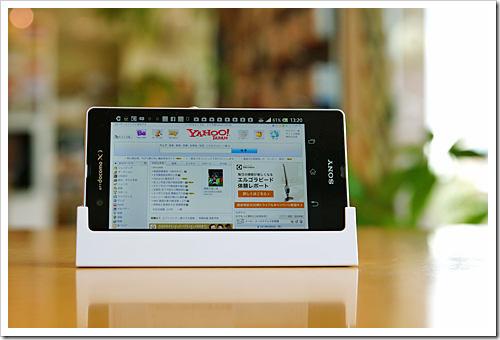
まぁ~特に白を選んだ僕が悪いのかもしれませんが、やっぱ質感かなぁ~。
ちなみにこのままでは充電ができないので、別途ACアダプターが必要になります。 
とは言ってもマイクロUSBケーブルを使用するタイプで、
1.0A以上のUSB電源を使用します。
ドコモでおねぇさんから「ACアダプターもご一緒にいかがですか?1,500円になります。」
って言われたときは、実はこのクレードルの事だと思ってたけど、
あとで精算するときに確認したら、
この卓上ホルダーことクレードルは、本体に付属しているということで断りました。
MicroUSBケーブル関係はたくさん持っているのでどれか合うでしょう。 
「指定のACアダプタ以外は接続しないでください。」ってシールが貼ってあるのが目立つ。
これは電力量の問題で、ケーブル類はいろいろと対応しているのかな。
問題のUSB電源が出力は1.5A以上は欲しいところですね。
この辺はまた後日レビューしてみたいと思います。
それにしても性能面でまったくストレスを感じないこのスマホ「Xperia Z SO-02E」。
基本的には保護ケースを装着せず、そのままのデザインで楽しむつもりなんですが、
保護シートくらいは貼ったほうがいいかな。できれば手油なんかが付きにくいのがいいなぁ。
はやく液晶保護シートでも貼ろうっと。
実はすでに発注済みで届くのを持っている状態です。早く来ないかなぁ~。
以上、開梱レビューでした。
▼Xperia Z用液晶保護シート(指紋防止タイプ)
・SPA-PFS8
▼Xperia Z用液晶保護シート(撥水・高光沢タイプ)
・SPA-PFW8
▼Xperia Z用プライバシーフィルター
・SPA-PP8
▼Xperia Z用液晶保護シート(反射防止タイプ)
・SPA-PFH8

▼Xperia Tablet Z 【16GBはストア限定モデルで色はブラックのみ】
・SGP311JP/B (16GB)
・SGP312JP/B・W(32GB)
![image_thumb41_thumb_thumb10222[2] image_thumb41_thumb_thumb10222[2]](http://livedoor.blogimg.jp/vaio_sony/imgs/a/4/a4037399.png)
サーフスライダー機構でタブレットスタイルからノートスタイルへ
▼VAIO Duo 11(2013年春モデル) ブラック & ストア限定シルバー
・SVD1122AJ

潜入取材!! 安曇野「VAIOの里」での「VAIO Duo 11オーナーメード体験」レポート!
![image112[2] image112[2]](http://livedoor.blogimg.jp/vaio_sony/imgs/c/d/cdde47ca.png)

![image[31] image[31]](http://livedoor.blogimg.jp/vaio_sony/imgs/5/6/56bee88c.png)





